聯系我們contact
電話(huà):027-59760188-801
地址:武漢市東湖高(gāo)新開發區(qū)光(guāng)谷大(dà)道120号現代森林(lín)小鎮A座609室
爲你的(de)Excel 表格撐起保護傘
發布時(shí)間:2018-10-23 浏覽次數:386次
制藥企業質量部門人(rén)員(yuán)借助Excel這(zhè)一工具進行大(dà)量的(de)台賬管理(lǐ)、記錄管理(lǐ)、實驗室數據處理(lǐ)等工作。對(duì)于Excel表格,若期望其能夠基本符合數據完整性要求,對(duì)其設置保護是最基本的(de)要求:包括準入的(de)保護,非授權人(rén)員(yuán)無法訪問工作表;修改的(de)保護,非授權人(rén)員(yuán)不允許對(duì)電子表格的(de)整體或局部内容進行修改,不允許對(duì)電子表格的(de)整體結構進行修改等等。爲Excel表格設置保護,就是爲Excel的(de)合規使用(yòng)撐起了(le)保護傘。
注:本文采用(yòng)Windows10操作系統和(hé)Microsoft Office 2013版本進行介紹。
1 設置工作表整體保護密碼
Excel工作表可(kě)以添加整體保護,也(yě)可(kě)以添加局部保護。這(zhè)把隐形的(de)保護傘在哪呢(ne)?
• 點擊”審閱”→”保護工作表”。
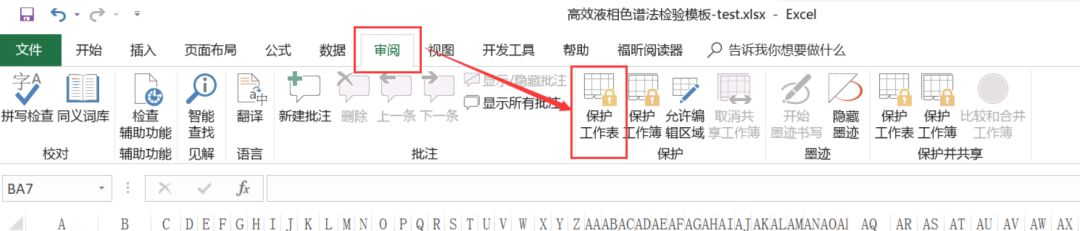
• 彈出如下(xià)對(duì)話(huà)框。
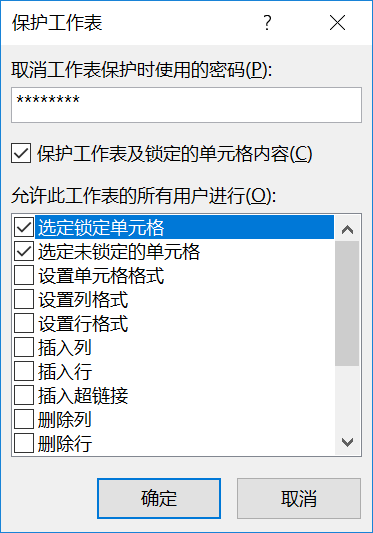
• 輸入工作表保護密碼(建議(yì)在标準操作規程中對(duì)密碼長(cháng)度和(hé)複雜(zá)度進行規定),此時(shí)整個(gè)工作表将被保護且無法修改。
2 設置工作表局部保護密碼
以《高(gāo)效液相色譜法含量測定标準模闆》爲例。
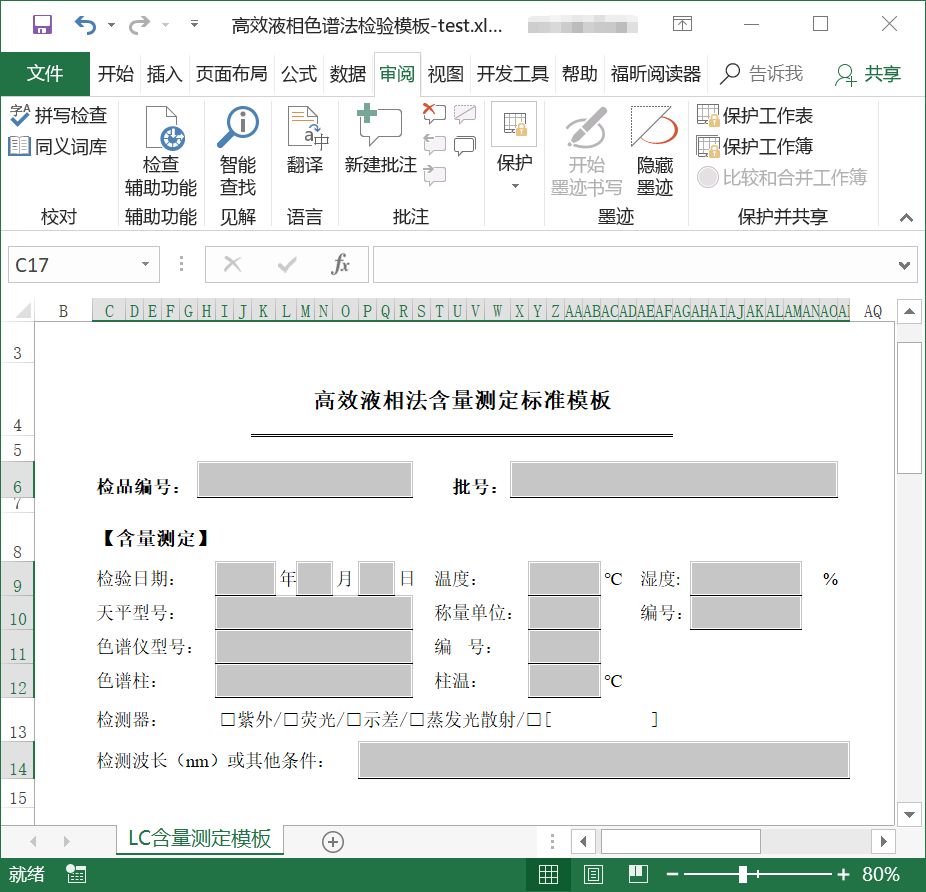
• 選中《高(gāo)效液相色譜法含量測定标準模闆》中需要輸入信息的(de)區(qū)域(淺灰色)。
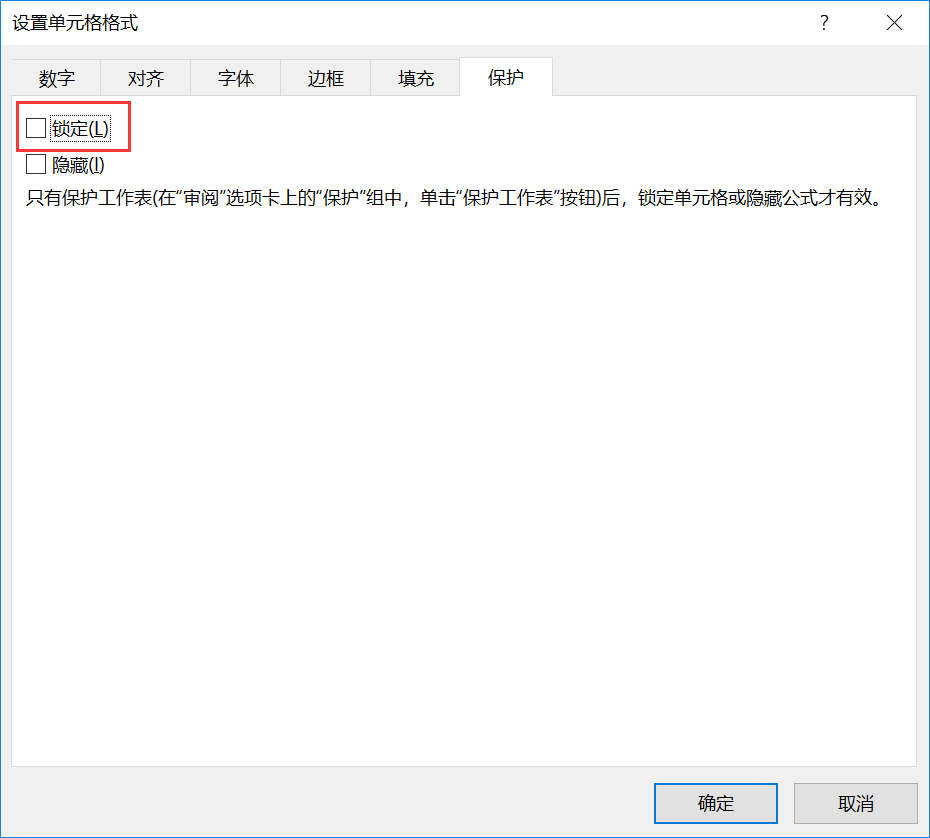
• 按快(kuài)捷鍵”Ctrl+1″,彈出如下(xià)對(duì)話(huà)框,點擊”保護”選項卡,取消勾選”鎖定”,點擊”确定”。
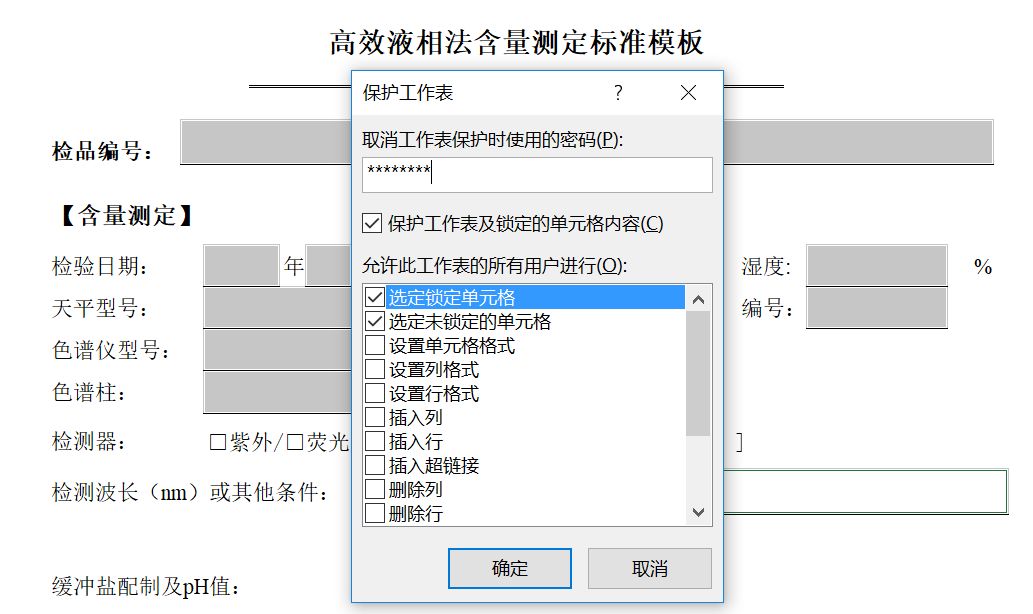
• 點擊”審閱”→”保護工作表”,彈出如下(xià)對(duì)話(huà)框,輸入工作表保護密碼,并再次輸入相同的(de)密碼進行确認。
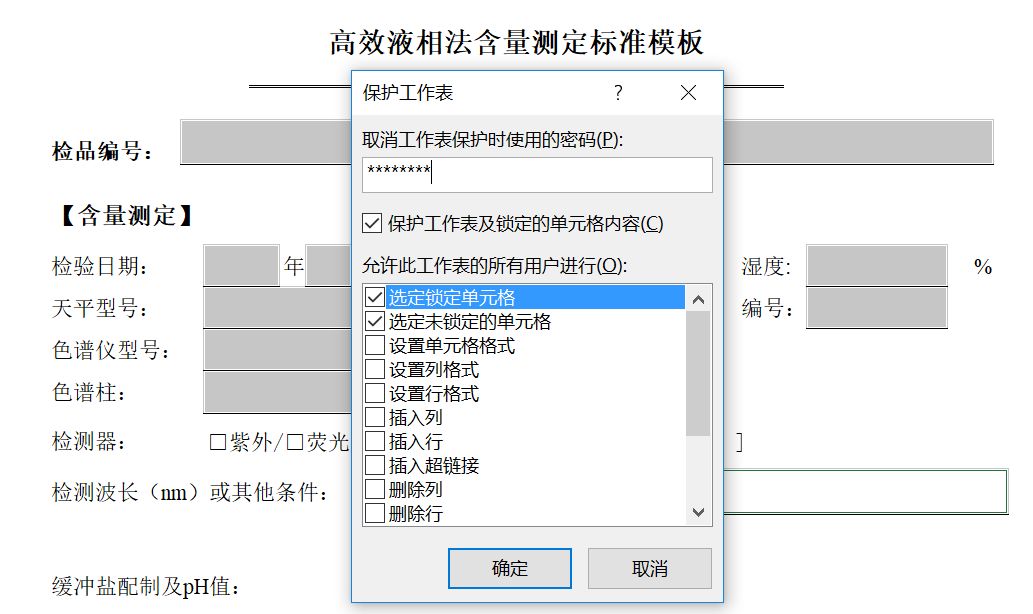
• 此時(shí)非輸入區(qū)域将被鎖定,無法修改。
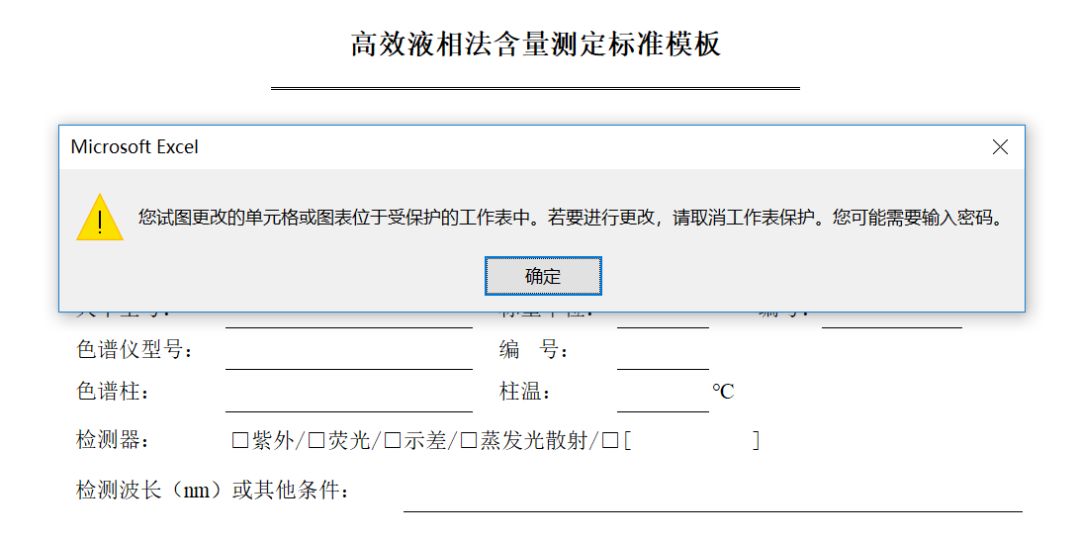
• 輸入區(qū)域能夠進行數據和(hé)信息的(de)錄入,對(duì)于錄入信息受限的(de)單元格可(kě)以設置下(xià)拉菜單類型的(de)數據驗證,對(duì)于預先知道輸入數值範圍的(de)單元格可(kě)設置數據輸入範圍驗證。設置數據驗證是爲了(le)提高(gāo)錄入效率和(hé)降低錄入錯誤率(筆者将在後面的(de)專題中單獨介紹數據驗證功能)。
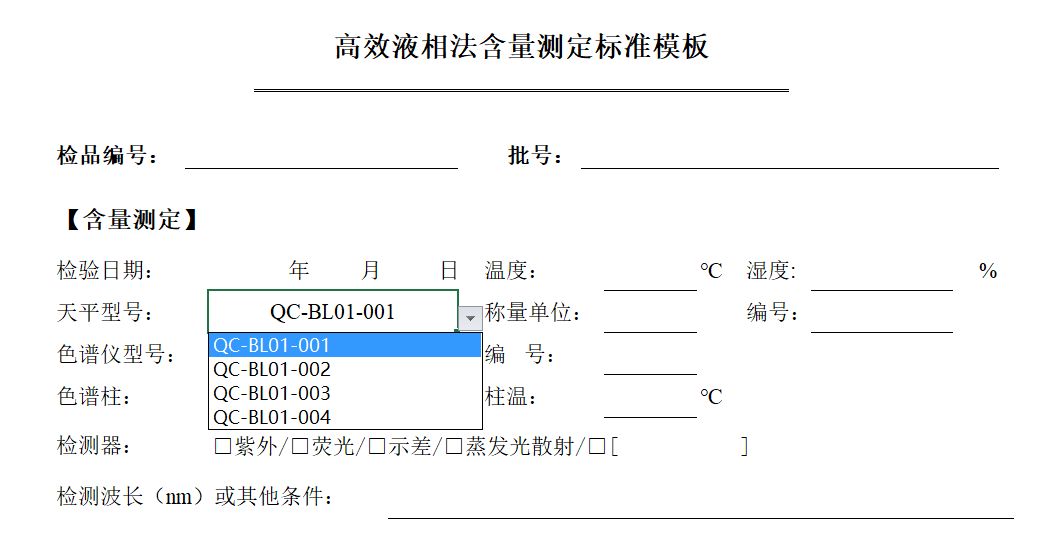
3 設置工作表進入和(hé)修改保護密碼
• 點擊”文件”→”另存爲”。
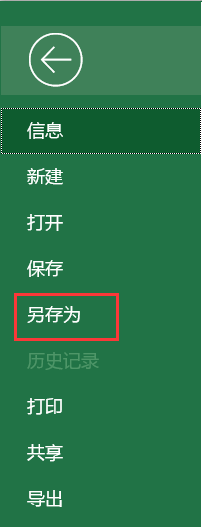
• 在彈出的(de)對(duì)話(huà)框中點擊”工具”下(xià)拉按鈕,點擊”常規選項”。
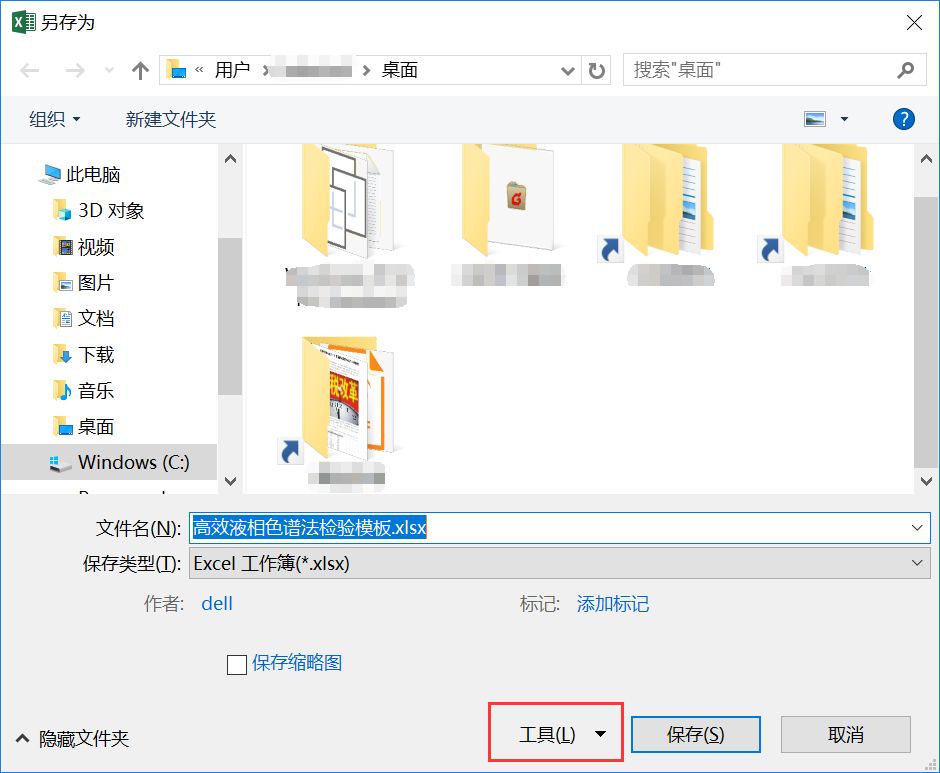
• 輸入”打開權限密碼”和(hé)”修改權限密碼”(建議(yì)在标準操作規程中對(duì)密碼長(cháng)度和(hé)複雜(zá)度進行規定),并再次輸入相同的(de)确認密碼,點擊”确定”後,再點擊”保存”。
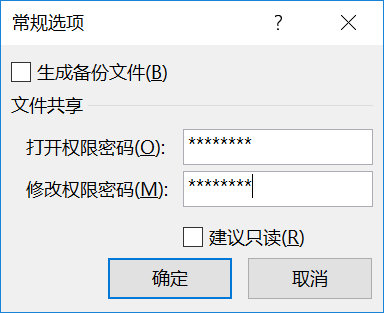
• 此時(shí)必須要有密碼才能打開文件,若需要修改内容,還(hái)需要修改密碼。
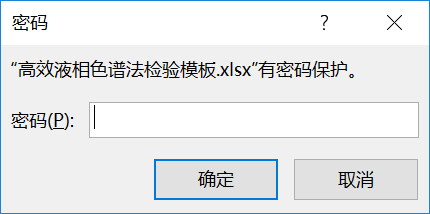
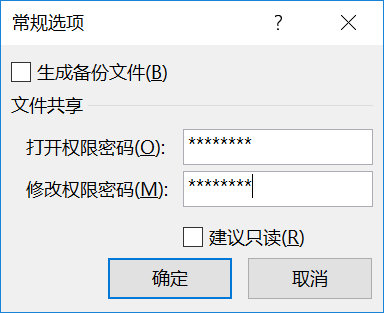
4 設置Excel工作簿保護密碼
設置工作表的(de)保護可(kě)以限制用(yòng)戶對(duì)某個(gè)工作表的(de)整體或局部進行修改,設置Excel工作簿的(de)保護則是對(duì)窗(chuāng)口或結構進行保護!非授權用(yòng)戶無法對(duì)執行了(le)”保護工作簿”的(de)Excel表格進行插入、删除、重命名、移動或複制等等操作。
• 打開工作表,選擇”審閱”→”保護工作簿”,設置保護工作簿的(de)密碼(建議(yì)在标準操作規程中對(duì)密碼長(cháng)度和(hé)複雜(zá)度進行規定)。
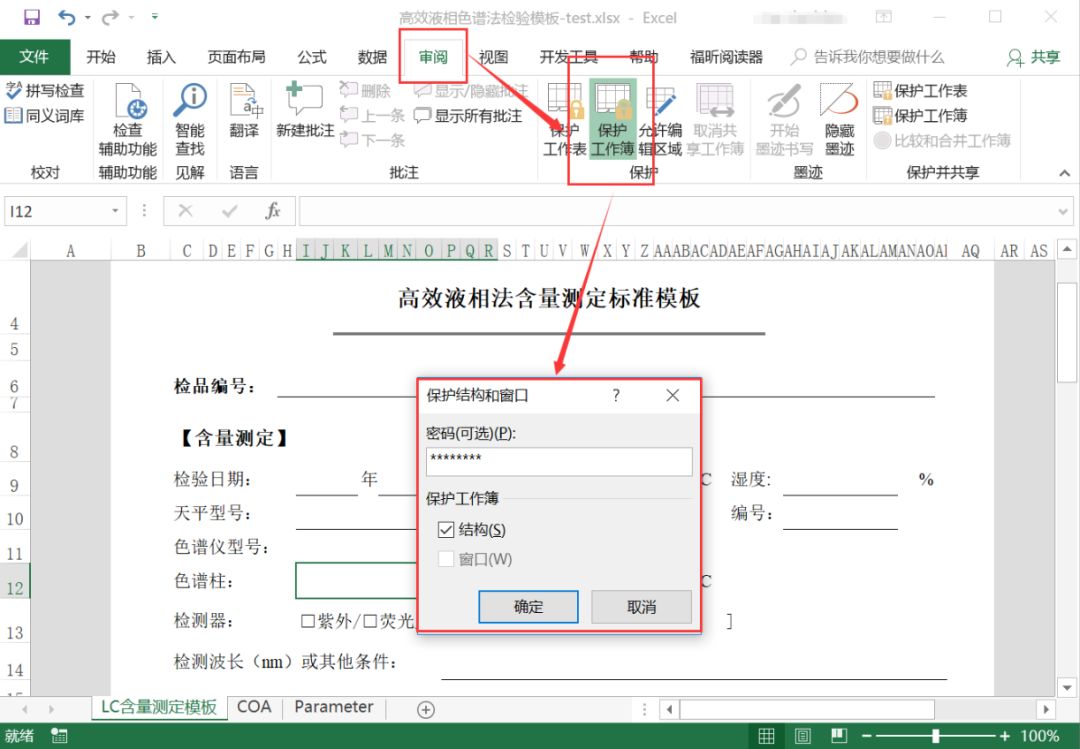
• 無法對(duì)設置工作簿保護的(de)工作表進行插入、删除、重命名、移動或複制等等操作,起到對(duì)工作表窗(chuāng)口或結構的(de)保護。
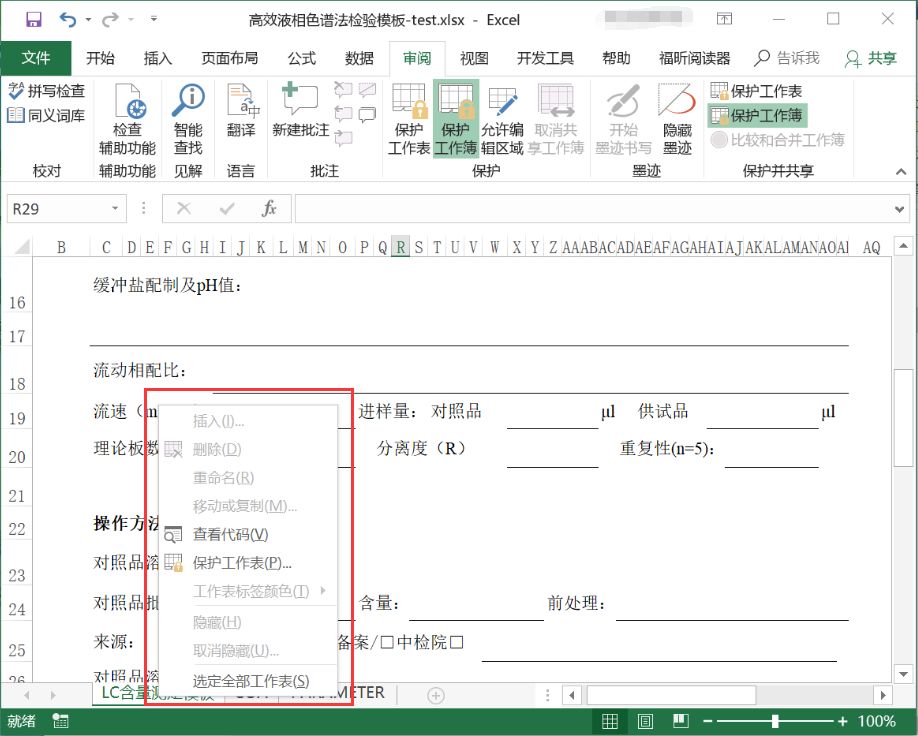
總結
對(duì)Excel電子表格設置保護是符合數據可(kě)靠性的(de)基本要求,是确保其完全符合數據可(kě)靠性要求的(de)非充分(fēn)但必要條件,制藥企業的(de)相關人(rén)員(yuán)應重視、學懂(dǒng)、用(yòng)好。

